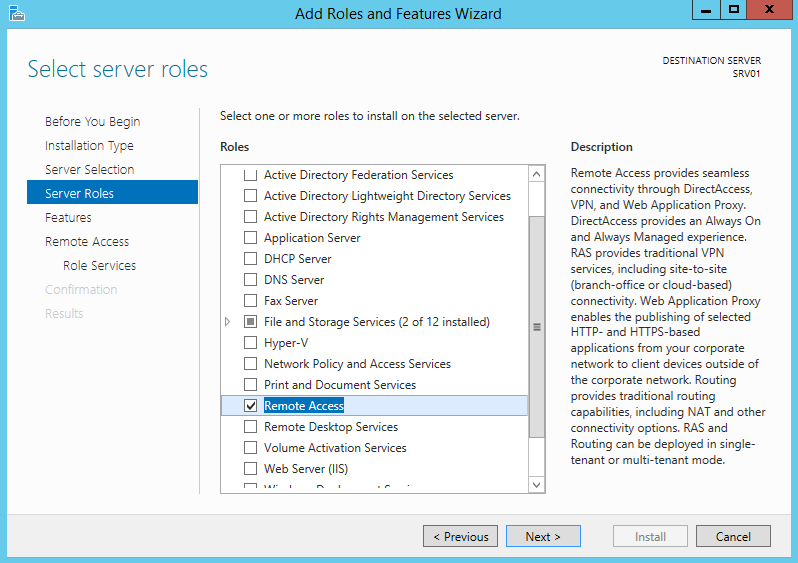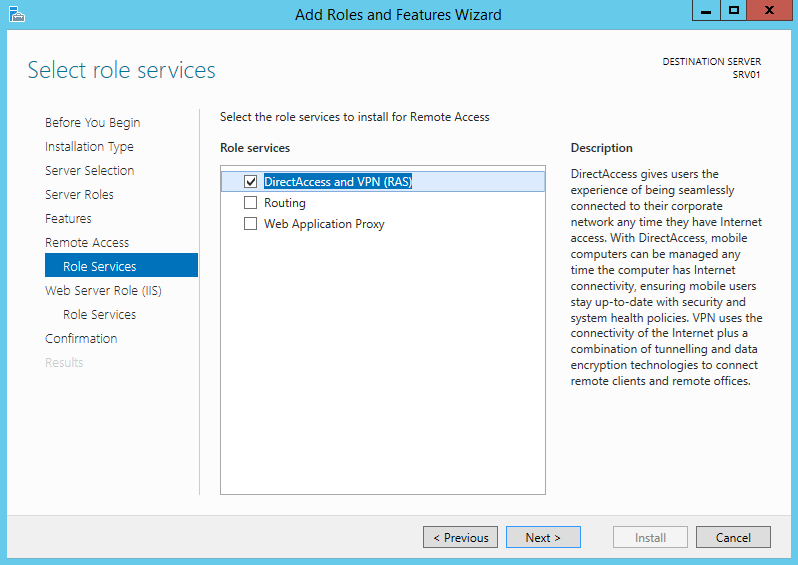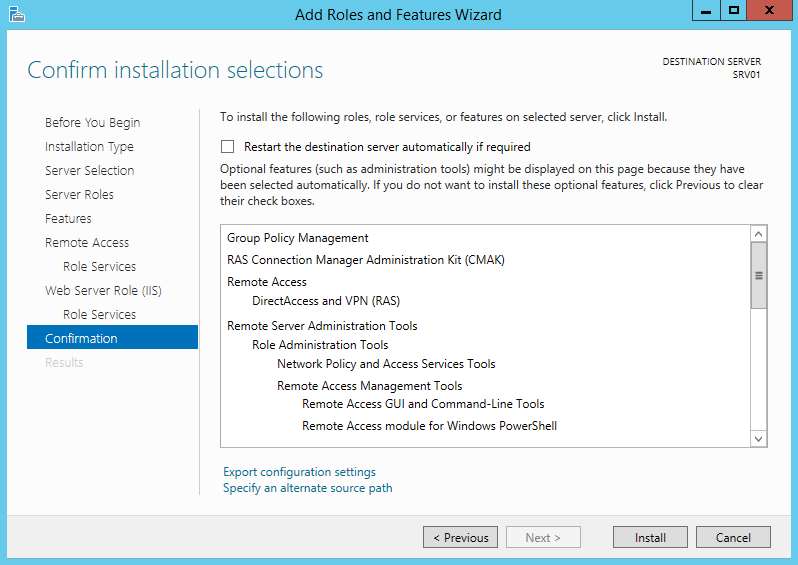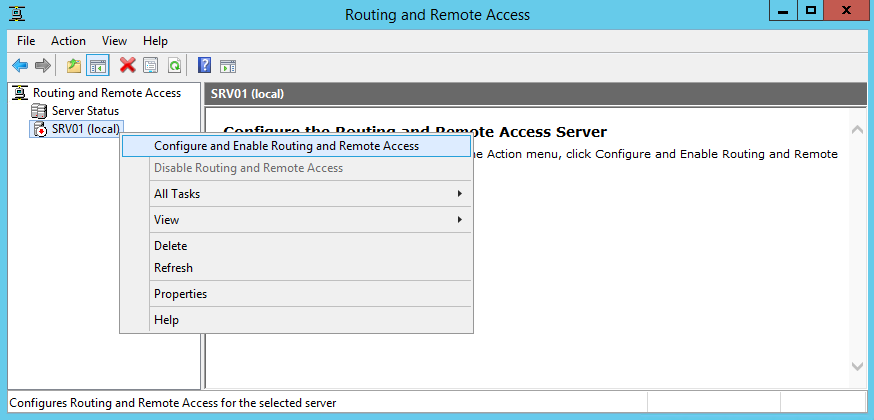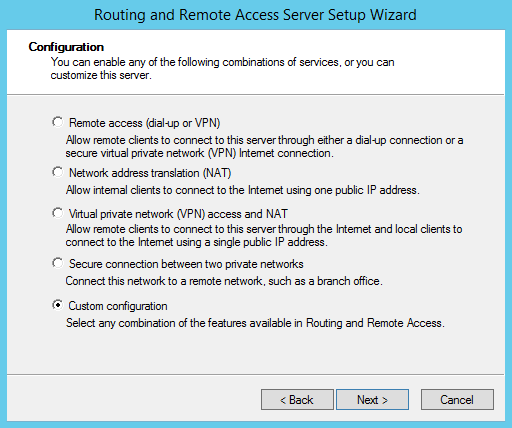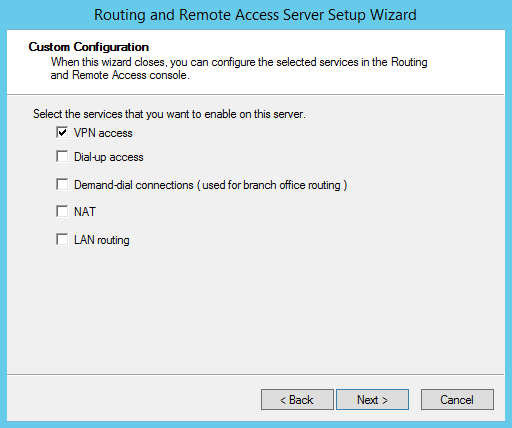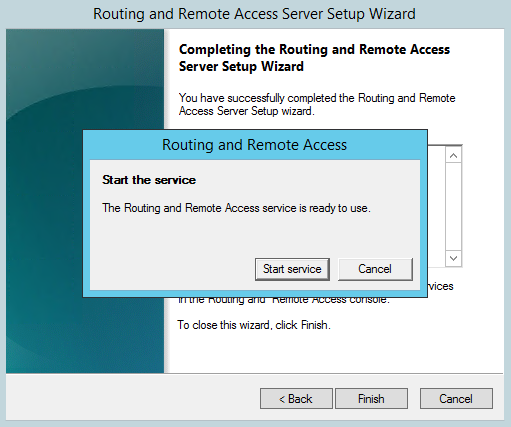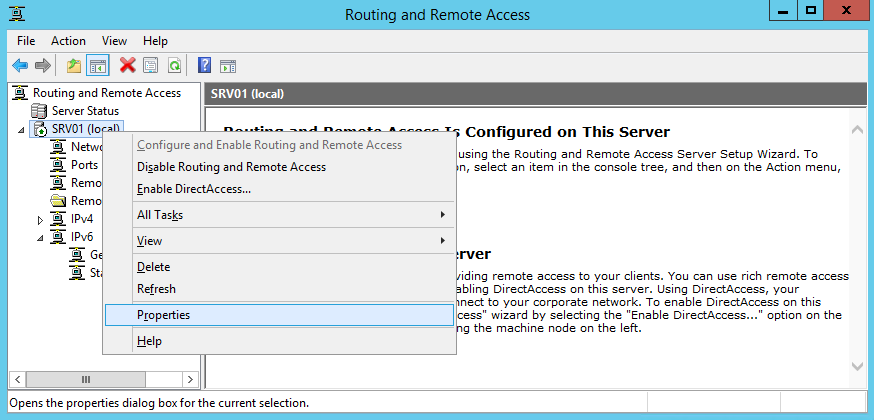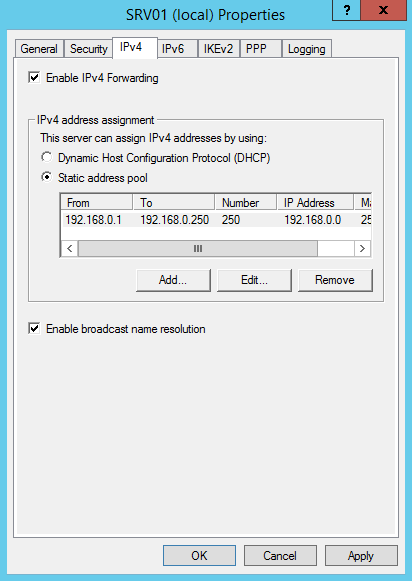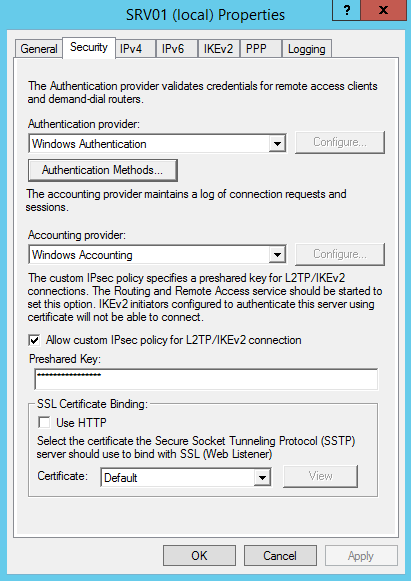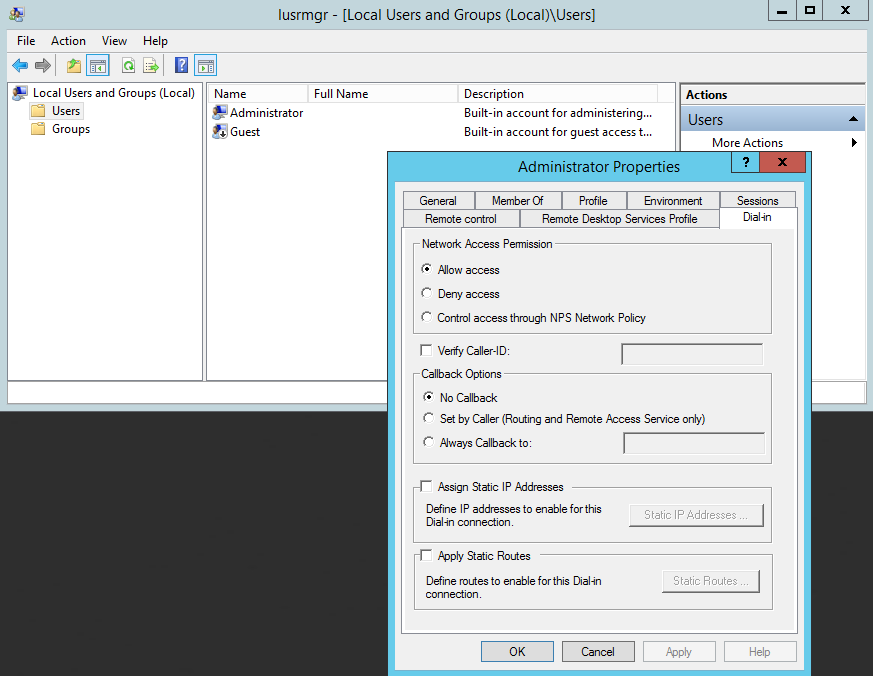Настройка VPN-сервера на виртуальной машине Windows Server 2012 R2
Настройка VPN на виртуальной машине ничем принципиально не отличается от настройки на обычном сервере. Тестирование настройки производилось на виртуальной машине Windows Server 2012 R2.
-
Перед настройкой необходимо установить роль сервера удаленного доступа. Для этого запускаем Server Manager и выбираем "Add Roles and Features". Из списка ролей выбираем роль "Remote Access", соглашаемся с установкой дополнительных компонентов.
-
Далее из списка компонентов роли выбираем "Direct Access and VPN (RAS)".
-
В результате кроме самой роли будут установлены Web-сервер IIS и внутренняя база Windows, а также оснастки управления и модуль PowerShell. Просмотреть полный список устанавливаемых компонентов можно перед установкой.
-
После установки роли надо открыть оснастку "Routing and Remote Access" командой rrasmgmt.msc.
-
В оснастке встаем на имя сервера правой клавишей мыши и выбираем пункт "Configure and Enable Routing and Remote Access".
-
В мастере выбираем пункт "Custom configuration".
-
Затем отмечаем чекбокс "VPN access".
-
Далее жмем Next -> Finish и стартуем сервис удаленного доступа.
-
Сервис запущен и работает, его остается настроить. Для этого в контекстном меню выбираем "Properties" и переходим к свойствам сервера.
-
На вкладке IPV4 необходимо выбрать, каким образом клиент будет получать IP адрес. Можно оставить DHCP (если есть DHCP сервер), либо задать статический пул адресов. Раздаваемые сервером IP адреса в целях корректной маршрутизации не должны пересекаться с адресами на стороне VPN клиента.
-
На вкладке "Security" настраиваются параметры безопасности для VPN подключений. Здесь можно указать ключ для L2TP или сертификат для SSTP, а также выбрать способ аутентификации и механизмы шифрования.
-
Затем необходимо в свойствах пользователя разрешить подключение. Для локальной учетной записи надо открыть оснастку "Local Users and Groups" командой lusrmgr.msc и в свойствах нужного пользователя на вкладке Dial-In в поле "Network Access Permission" установить переключатель в положение "Allow access". Для доменного пользователя – то же самое, но в оснастке "Active Directory Users and Computers".
-
И в завершение надо проверить, включены ли необходимые правила на файерволле.
-
На этом настройка VPN-сервера завершена, можно подключаться. Для обеспечения безопасности рекомендуется подключаться по L2TP или SSTP.